Como corrigir o erro de backup 0x80070013 (09.05.25)
Mais cedo ou mais tarde, o disco rígido do seu computador irá falhar devido a uma infecção por malware, dados corrompidos ou falha de hardware. Freqüentemente, não é uma questão de se, mas de quando. A melhor maneira de se preparar para essa eventualidade é fazer backup de seus arquivos.
Criar um backup de arquivos importantes é parte integrante do plano de recuperação de um computador. Quando erros inesperados ou acidentes acontecem, pelo menos você tem algo em que se apoiar e não precisa se preocupar em perder seus arquivos importantes.
Existem muitas maneiras de criar um backup no Windows. Você pode copiar e colar manualmente seus arquivos na unidade de backup ou usar o sistema de backup integrado fácil de usar do Windows. O Windows 10 é equipado com uma ferramenta de imagem do sistema que permite criar um backup da imagem do sistema contendo tudo o que está em seu computador, incluindo instalação do Windows, configurações, arquivos e aplicativos. Em seguida, você pode salvar o backup da imagem do sistema em uma unidade externa que pode facilmente desconectar e manter em um local seguro.
No entanto, vários usuários do Windows 10 relataram recentemente que encontraram o erro 0x80070013 ao executar o backup em USB e outras unidades externas.
Dica profissional: verifique se há problemas de desempenho em seu PC, arquivos inúteis, aplicativos prejudiciais e ameaças à segurança
que pode causar problemas de sistema ou desempenho lento.
Oferta especial. Sobre Outbyte, instruções de desinstalação, EULA, Política de privacidade.
Este artigo explica o que é o código de erro de backup 0x80070013 e como você pode corrigi-lo.
O que é 0x80070013 erro de backup?0x80070013 é um código de erro relacionado às permissões da unidade. O erro de backup 0x80070013 significa que a unidade está protegida contra gravação e você não pode gravar novos dados nela. Você precisa ter todos os direitos de permissão para copiar novos dados para o seu disco externo.
Recentemente, vários usuários do Windows 10 relataram ter recebido o erro 0x80070013 ao fazer um backup após atualizar para a atualização 1809 do Windows 10 de outubro de 2018. Um usuário tentou configurar um backup semanal, mas o progresso parou em 97% e nunca foi concluído. O gerenciador de tarefas mostrou um uso de CPU de 0% e quando ele interrompeu o processo de backup, o código de erro 0x80070013 apareceu. Ao verificar todas as permissões e configurações de segurança, o usuário confirmou que supostamente tinha acesso completo à unidade.
Outro usuário tentou copiar manualmente os arquivos para a unidade que estava usando para backup e descobriu que a unidade também não teve problemas de permissão porque ele foi capaz de copiar novos dados para ele.
Como corrigir o erro 0x80070013A primeira coisa que você precisa fazer ao obter o código de erro de backup 0x80070013 é verificar se você tem o direitos corretos na unidade que você está tentando usar para backup. Para fazer isso:
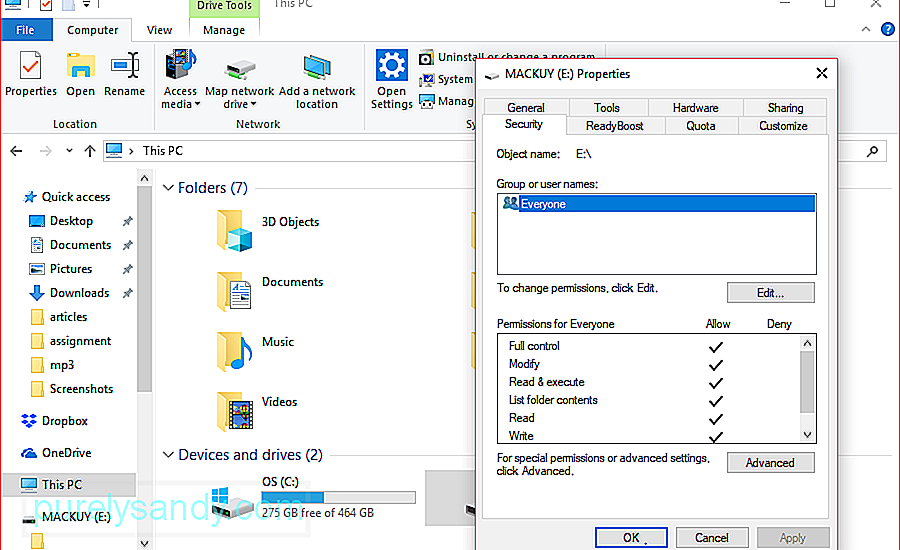
Se não houver nenhum problema com a permissão da sua unidade, você pode tentar os métodos abaixo para corrigir o erro 0x80070013.
Remova o atributo somente leitura da unidade.Ocorre o backup 0x80070013 porque seu sistema lê o disco como protegido contra gravação. Para desligar o recurso somente leitura da unidade, siga estas etapas:
Você precisa estar conectado como administrador para poder se apropriar ou alterar as permissões em pastas e unidades.
Para fazer isso:
Uma possível razão pela qual erros de backup 0x80070013 acontecem é a existência de arquivos corrompidos. Para evitar que arquivos corrompidos interfiram em seus processos, é importante que você se livre de todos os arquivos desnecessários em seu computador. Excluí-los manualmente é cansativo e demorado, portanto, usar um aplicativo como o Outbyte PC Repair é mais prático. Além de limpar seu PC, essa ferramenta também pode otimizar sua RAM para melhorar a velocidade e o desempenho.
Formate a unidade.Se nada mais funcionar, a única solução que resta é formatar a unidade. Certifique-se de ter uma cópia de todos os arquivos em sua unidade externa para evitar perda de dados.
Siga estas instruções para formatar sua unidade com segurança:
Ter backup é crucial em todo processo de recuperação de dados. Esperamos que este guia o ajude a resolver o erro 0x80070013 para que você possa criar seu backup com êxito.
Vídeo do youtube: Como corrigir o erro de backup 0x80070013
09, 2025

